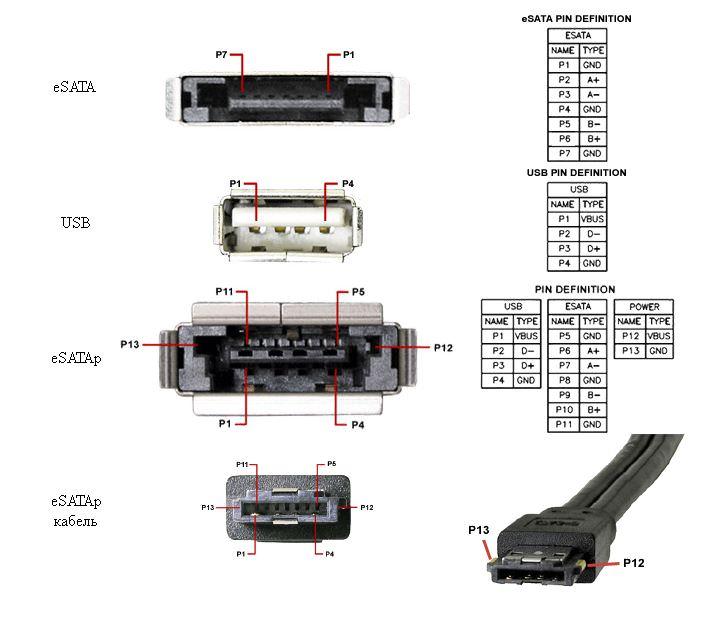External sata что это
eSATA. Не подскажите для чего предназначен разьем eSATA?
eSATA (External SATA) — интерфейс подключения внешних устройств, поддерживающий режим «горячей замены» (англ. Hot-swap). Был создан несколько позже SATA (в середине 2004).
Основные особенности eSATA:
Разъёмы — менее хрупкие, и конструктивно рассчитаны на большее число подключений.
Требует для подключения два провода: шину данных и кабель питания. В новых спецификациях планируется [3] отказаться от отдельного кабеля питания для выносных eSATA-устройств.
Длина кабеля увеличена до 2 м (по сравнению с 1 метровым у SATA).
Средняя практическая скорость передачи данных выше, чем у USB или IEEE 1394.
Существенно снижается нагрузка на центральный процессор.
Уменьшены требования к сигнальным напряжениям по сравнению с SATA.
Для поддержки режима горячей замены нужно включить в BIOS режим AHCI. В случае, если загрузочный диск Windows XP подключен к контроллеру, которому переключают режим с IDE на AHCI, Windows перестанет загружаться — активировать этот режим в BIOS возможно только до установки Windows XP. После включения режима в BIOS необходимо в начале инсталляции Windows XP установить драйвер контроллер AHCI с дискеты «по методу F6».
Практически все дистрибутивы поддерживают eSATA без каких либо настроек. Для поддержки ядро должно быть сконфигурировано с поддержкой ACPI.
Power eSATA (eSATAp)
SATA присутствует на рынке уже несколько лет и, наконец-то, стала доминировать среди настольных ПК. Большинство производимых сегодня 3,5″ винчестеров имеют интерфейс SATA, он же всё больше распространяется и среди ноутбуков. Разница в пропускной способности пока оказывается только бумажной, поскольку даже самый быстрый 3,5″ SATA-винчестер не превышает скорости 85 Мбайт/с. Поэтому скорость 300 Мбайт/с интерфейса между ПК и винчестером SATA далека от физически возможных скоростей приводов.
Ниже приведён список добавлений к спецификации SATA для поддержки внешних накопителей eSATA.
* Напряжение отправки возросло с 400-600 мВ до 500-600 мВ, чтобы компенсировать потери и разрешить использование более длинных кабелей;
* порог напряжения приёмника был снижен с 325-600 мВ до 240-600 мВ, чтобы компенсировать потери;
* возможная длина кабеля SATA была удвоена с 1 до 2 м;
* добавлено электромагнитное экранирование разъёмов eSATA с помощью небольшого металлического каркаса;
* механизм запирания вилки eSATA.
Кроме того, интерфейсы eSATA и SATA физически не совместимы, так что вы не можете подключить привод SATA в порт eSATA.
Что такое eSATAp и с чем его едят?
Не так давно сразу несколько моих знакомых попросили меня пояснить, что это за порт на их материнских платах и ноутбуках, и как избавиться от кучи кабелей и адаптера питания для внешнего HDD-box? Отвечу всем и сразу на оба этих вопроса. Речь идет о порте eSATAp, который каждый производитель называет по разному. Встречаются названия Power eSATA, Powered eSATA, Power over eSATA, SATA on the go, eSATA USB Hybrid Port (EUHP), SATA/USB Combo, eSATApd, eSATAp 5v, eSATAp 12v и другие, из за чего потребители постоянно путаются как в разъемах, так и в кабелях. Ничего, разберемся вместе.
Сразу оговорюсь, что разъем Female в тексте я буду называть «разъемом», а Male – «кабелем».
Немного истории.
История появления этого порта в компьютерах достаточно интересна. После разработки консорциумом SATA-IO интерфейса eSATA у многих пользователей появилась возможность подключать свои накопители к ПК, не вскрывая его корпус и не используя Mobile Rack, но если для передачи данных интерфейс был разработан и внедрен, то вопрос передачи питания накопителям повис в воздухе. Некоторыми производителями предлагались брекеты для задней панели с разъемами Molex 8981 и eSATA, которые поставляла, например, Gigabyte со своей платой EX58-Extreme, но это решение было неудобным и требовало от пользователей нескольких кабелей для подключения одного устройства. Выходом из ситуации стал интерфейс eSATAp, разработанный в обход консорциума SATA-IO независимыми компаниями, и являющийся по сути смонтированными в одном интерфейсе портами eSATA и USB 2.0. Но по питающим контактам USB 2.0 невозможно было передать ток с напряжением 12 вольт, из за чего интерфейс подходил только для питания 2,5-дюймовых HDD, поэтому он был доработан, нужные контакты были добавлены, что позволило подключать к новой версии интерфейса 3,5-дюймовые HDD и ODD. Одновременно с этим был представлен компактный интерфейс Mini eSATAp для ноутбуков, не получивший в дальнейшем особого распространения в связи с нестандартностью.
Старый интерфейс стали называть eSATAp 5v или просто eSATAp, а новый — eSATAp 12v, eSATAp dual, eSATApd, или вновь просто eSATAp, отчего путаница на рынке адаптеров и кабелей присутствует до сих пор. Видя, к чему привела такая недоработка стандарта, консорциум SATA-IO в сентябре 2008 года выпустил брошюру с информацией о разработке стандарта Power over eSATA, что привело бы к окончанию чехарды с названиями и версиями интерфейсов, но стандарт так и не был представлен. Вместо него был представлен стандарт eSATA USM (Universal Storage Module), не совместимый ни с чем, но это уже другая история…
Разъем eSATAp 12v.
Рассмотрим устройство самого функционального из упомянутых интерфейса eSATAp 12v в сравнении с интерфейсами, из которых он собран. Разъемы и кабели eSATAp 5v отличаются отсутствием дополнительных контактов P12 и P13.
Совместимость кабелей.
Ниже представлена таблица совместимости кабелей с разъемами eSATAp.
Распространенность версий интерфейса eSATAp.
В отличие от интерфейса eSATA, распространенного повсеместно, интерфейс eSATAp пока еще не так популярен, поскольку не стандартизирован, но под разными именами встречается на ноутбуках практически всех производителей, на материнских платах ASUS, GIGABYTE, MSI и некоторых других, на передних панелях некоторых корпусов. Почти все разъемы, устанавливаемые в ноутбуки и на мат. платы — это разъемы eSATAp 5v, поэтому необходимо обращать внимание на невозможность питания через такой разъем 12v HDD-box’ов. Для их питания необходимо приобрести брекет для задней или передней панели с разъемом eSATAp 12v, например, такой:
Заключение
Надеюсь, что рано или поздно интерфейс eSATAp уступит место какому-либо другому интерфейсу, или будет наконец стандартизирован. А пока этого не случилось, остается смотреть в таблицу совместимости и не путать кабели.
Интерфейс eSATA (external Serial ATA)
ДИАГНОСТИРУЙ ПОЛОМКУ СВОЕГО КОМПЬЮТЕРА
Срочная диагностика
Ноутбуков, компьютеров, планшетов, нетбуков, смартфонов.
у вас или в сервисе
Бесплатный выезд
Выезжаем к заказчику бесплатно
Фирменная гарантия
Предоставляем фирменную гарантию на выполняемые работы и используемые в ремонте запчасти
на работы и запчасти
Как правило, внешние жесткие диски работают намного медленнее, чем их аналоги, установленные в корпусе компьютера. Внешние винчестеры подключаются к компьютеру, используя интерфейсы USB и Firewire. Естественно, что скорость передачи данных в последнем случае будет весьма небольшой – где-то между 400 и 480 Мбит/сек. Согласитесь, что это выглядит очень убого по сравнению со скоростью, которую обеспечивает новый стандарт SATA – до 300 Гбит/сек.
Чем же характеризуется новый стандарт подключения жестких дисков?
Во-первых, это полная скорость старого интерфейса SATA, но теперь уже для внешнего подключения накопителей.
Во-вторых, здесь нет преобразования протокола SATA в протокол USB (как при использовании переходников). Таким образом, пользователю доступны все дисковые функции, в том числе S.M.A.R.T.
В-третьих, длина кабелей eSATA может быть до двух метров. Кабели USB, однако, могут быть и длиннее.
В-четвертых, новый стандарт – это низковольтная передача сигналов по кабелю. При передаче – 400-500 мВ, при приеме 240-500 мВ.
В-пятых, кабель eSATA характеризуется большей прочностью в разъеме, чем кабели старого интерфейса.
Благодаря меньшей латентности и большей скорости подключения внешние жесткие диски eSATA весьма перспективны при «плотной» работе с видео и аудио контентом самого высокого качества. В eSATA по-прежнему используются все плюсы стандарта Serial ATA: Port Multiplier, Hot Plug, NCQ. Новый стандарт предоставляет больше возможностей для использования RAID-массивов в обычных накопителях.
Стандарт eSATA можно использовать и для увеличения дисковой емкости серверных систем. При этом ранние материнские платы и контроллеры с внутренними портами SATA, которые выведены наружу, несовместимы с новыми решениями.
Выбор режима работы SATA (IDE, AHCI, RAID), NVMe
Содержание
Содержание
Идеальная сборка — это когда каждый компонент системы работает со 100% отдачей. Казалось бы, такая тривиальная задача, как подключение жесткого диска к материнской плате не должна вызвать особых затруднений. Подключаем HDD к соответствующему разъему, и, вуаля — в системе есть место для развертывания операционки и хранения файлов. Но не все так просто!
Чтобы познать дзен сборки и получить оптимальную по определенным параметрам (быстродействие, надежность и т. д.) систему, нужно обладать определенным пониманием логики работы современных протоколов и алгоритмов передачи данных, знанием режимов работы контроллера HDD на материнке и умениями в области их практического использования.
BIOS и UEFI — разница есть!
Прежде чем рассматривать режимы работы SATA, следует познакомиться и рассмотреть различия между BIOS (базовая система ввода/вывода) и UEFI (унифицированный интерфейс расширяемой прошивки), ведь именно с их помощью придется вносить изменения в конфигурацию системы.
BIOS-ом называют управляющую программу, «зашитую» в чип материнской платы. Именно она отвечает за слаженную работу всех подключенных к материнке устройств.
Начиная с 2012–2013 годов, большинство материнских плат снабжается UEFI — усовершенствованной управляющей программой, наделенной графическим интерфейсом и поддерживающей работу с мышью. Но, что называется «по старинке», оба варианта, на бытовом уровне, называют BIOS.
Даже неискушенному пользователю понятно, что причиной столь радикальной смены курса при создании UEFI стало не желание производителей «приблизить» интерфейс к конечному пользователю ПК, сделать его более удобным и понятным, а более веские причины.
Таким весомым аргументом стало ограничение на возможность работы с накопителями большого объема в изначальной версии BIOS. Дело в том, что объем диска ограничен значением, приблизительно равным 2,1 ТБ. Взять эту планку без кардинальных изменений управляющего софта было невозможно. К тому же БИОС работает в 16-битном режиме, используя при этом всего 1 МБ памяти, что в комплексе приводит к существенному замедлению процесса опроса (POST-опрос) устройств и началу загрузки из MBR области с установленной «осью».
UEFI лишена вышеперечисленных недостатков. Во-первых, расчетный теоретический порог объема дисковой подсистемы составляет 9,4 ЗБ (1 зеттабайт = 10 21 байт), а во-вторых, для загрузки операционки используется стандарт размещения таблиц разделов (GPT), что существенно ускоряет загрузку операционной системы.
Разметка жестких дисков
Как говорилось ранее, у стандартов BIOS и UEFI — различный подход к разметке области жесткого диска. В BIOS используется так называемая главная загрузочная запись (MBR), которая четко указывает считывающей головке HDD сектор, с которого нужно начать загрузку ОС.
В UEFI это реализовано иначе. В этом стандарте используется информация о физическом расположении таблиц разделов на поверхности HDD.
Как это работает?
Каждому разделу жесткого диска присваивается свой собственный уникальный идентификатор (GUID), который содержит всю необходимую информацию о разделе, что существенно ускоряет работу с накопителем. К тому же при использовании GPT риск потерять данные о разделе минимальны, поскольку вся информация записывается как в начальной области диска, так и дублируется в конце, что повышает надежность системы в целом.
Для понимания — при использовании MBR, информация о загрузочной области находится только в начале диска, в строго определенном секторе и никак не дублируется, поэтому, при ее повреждении, загрузить операционную систему с такого диска будет невозможно. Систему придется устанавливать заново.
Еще одно существенное отличие — при использовании «старого» BIOS и MBR на диске можно максимально создать четыре логических раздела. В случае необходимости создания их большего количества придется доставать свой шаманский бубен и прибегнуть к определенным действиям на грани магии и «химии». По сути, предстоит проделать трюк с одним из основных разделов. Сначала преобразовать его в расширенный, а затем создать внутри него нужное количество дополнительных разделов. В случае использования стандарта GPT все это становится неактуальным, поскольку изначально в ОС Windows, при использовании новой философии разметки HDD, пользователю доступно создание 128 логических разделов.
Что касается физической разбивки диска на логические разделы, то здесь нужно четко понимать задачи, под которые они создаются. Нужно приучить себя четко разделять данные пользователя и системные файлы. Исходя из этого, логических дисков в системе должно быть как минимум два. Один под операционку, второй под пользовательские данные.
Оптимальный вариант — иметь в ПК два физических диска. SSD объемом 120–240 ГБ под систему и быстрые игрушки и HDD под документы и файлы мультимедиа необходимого объема.
В некоторых случаях можно еще разделить том пользовательских данных на два раздела. В одном хранить важные файлы (те, что нужно сохранить любой ценой) и текущие, утрата которых не критична и их легко будет восстановить с просторов интернета (музыка, фильмы и т. д.). И, конечно же, приучить себя регулярно сохранять резервную копию раздела с важными данными (облачные хранилища, внешний HDD и т. д.), чтобы не допустить их потери.
Режимы работы SATA
Покончив с необходимым теоретическим минимумом, следует определиться с выбором режима работы контроллера HDD материнской платы и сферами их применения.
Сложно представить необходимость такого режима работы в составе современного ПК. Разве что в одной точке пространства и времени сойдутся найденный на антресоли старенький HDD с рабочей ОС и «самоткаными» эксклюзивными обоями рабочего стола, и безудержное желание сохранить их для потомков.
К выбору режима работы накопителя следует отнестись ответственно. Выбрать его нужно перед началом установки операционной системы! В противном случае, при его смене на уже установленной операционке, очень велика вероятность получения экрана смерти (BSOD) и отказа ПК работать.
Исправить ситуацию конечно можно, выполнив с десяток пунктов из многочисленных инструкций, коими пестрит интернет, но рациональней будет установка ОС заново, что называется с чистого листа, чем забивание «костылей» в надежде все починить.
Собирая систему важно не только правильно подобрать компоненты и подключить провода и шлейфы, также важно грамотно настроить ее конфигурацию, ведь быстродействие накопителей зависит не только от «железной» начинки, но и от способа управления ей.
eSATA — что это такое? Типы и виды eSATA

Порт eSATA: основная информация
Новичкам, конечно же, в первую очередь будет интересно узнать, что собой представляет порт eSATA. Если постараться ответить на этот вопрос как можно проще,то можно сказать, что eSATA это стандарт последовательного порта, который по удобству использования и скорости лежит где-то между традиционным SATA и стандартом USB 2.0. Сам термин имеет следующую аббревиатурную расшифровку- External Serial ATA. Это порт, который применяет продвинутые технологии последовательного обмена данными и имеет возможность «горячей» замены жестких дисков и других устройств, подключенных к компьютеру. Несмотря на то, что подключение eSATA появилось еще в 2004 году, сегодня пользователи довольно часто отдают предпочтение более традиционным технологиям, таким как SATA иUSB.
Порт eSATA: преимущества
Стандарт eSATA, конечно, не получил бы широкого распространения, если бы у него не было объективных преимуществ. К таким преимуществам можно отнести:
— возможность удлинения кабеля для передачи данных до двух метров без опасности искажения сигнала;
— совместимость сигнала eSATA с SATA;
— ускоренная передача данных по сравнению с портом USB 2.0;
— дешевизна при производстве: благодаря этому обстоятельству данный разъем можно применять во многих устройствах. Так, например, существует внешний жесткий диск eSATA, и даже флэшки;
— жесткие диски с интерфейсом eSATA можно объединять в RAID-массивы. Также можно осуществлять замену жестких дисков на ходу, что совершенно немыслимо при использовании традиционного SATA-интерфейса.
Как вы сами можете убедиться, данный интерфейс имеет множество преимуществ, хотя бы если сравнивать его с такими привычными и традиционными стандартами, как SATA иUSB 2.0.
Порт eSATA: недостатки
При ответе на вопрос, что собой представляет eSATA, нельзя обойти стороной недостатки данного типа подключения. Несмотря на то, что данный тип интерфейса впервые был запущен в работу в 2004 году, портами данного стандарта оснащаются далеко не все устройства. Пока что использование данного стандарта осложняется рядом неудобств, к которым относится:
— физическая несовместимость портов eSATA иSATA;
— более низкая скорость обмена данными, чем у SATA. Это подтверждается многочисленными синтетическими тестами;
— длина кабеля ограничена двумя метрами, что меньше, чем в случае со стандартом USB;
— жесткому диску eSATA требуется наличие дополнительного питания через USBи 1394 или через обычную розетку. Такая необходимость зачастую отпадает в новых моделях внешних устройств;
— в eSATA и SATA используются различные уровни сигнала;
— для организации eSATA в некоторых случаях требуется наличие на системной плате специального контроллера;
— пока выпущено не слишком много устройств, поддерживающих данный стандарт.
Если говорить скорости передачи данных, то в этом плане eSATAпревосходит стандарт USB 2.0, который сегодня имеет довольно широкое распространение. При этом уступает более современному стандарту USB 3.0. Именно с этим возможно и связан тот факт, что разъемы eSATA не пользуются широкой популярностью. С USB все-таки работать намного проще, а скорость версии USB 3.0 имеет более высокое значение.
eSATA: виды
Как бы странно это не показалось, интерфейс eSATA имеет свои разновидности. Но их, впрочем, не так уж и много. Если говорить точнее, их всего две: собственно, сам eSATA, о котором уже было сказано выше, и ESATAp. Отличительная особенность порта ESATAp заключается в том, что подпитку устройства стало возможным осуществлять непосредственно через кабель eSATA. Порт SATA же требовал в обязательном порядке проводить питание через внешний источник. Постфикс p означает power, что в переводе с английского означает «питание». Может показаться, что с приходом такого стандарта, как eSATAp, все проблемы, связанные с обеспечением питания, были бы решены.Данный порт вполне готов был стать самодостаточным. Однако в это же время появился USB 3.0. eSATAp просто не смог составить ему достойную конкуренцию. Впрочем, любое устройство USB вполне можно подключить к порту eSATA. Интерфейсы вполне позволяют сделать это. При этом будет осуществляться одновременная подпитка устройства и передача информации в оба конца. Проблема главным образом состоит в том, что некоторым моделям жестких дисков для подпитки требуется не только стандартные 5 В, но и целых 12 В. В ноутбуках таких мощных источников питания просто не предусмотрено. По этой причине был разработан усовершенствованный вариант eSATAp, который предусматривает использование в разъеме дополнительных контактов питания. Данный интерфейс получил неофициальное название eSATAdpили dual power.
Что делать, если eSATA нет?
Не очень часто, но порой бывают ситуации, когда нужно вывести устройствоeSATA при наличии на системной плате только порта SATA. Предположим, вам требуется подключить внешний eSATA к какому-либо устройству. Это можно сделать, только для этой цели потребуется пассивный удлинитель, который можно подключить непосредственно к SATA на материнской плате. Если речь идет о нетбуке или ноутбуке, то можно осуществить такое подключение только через переходники PCCard, а также при помощи ExpressCard.В этом случае максимальная длина кабеля будет ограничена только значением 1 м, а это не совсем удобно.
Внешние устройства с поддержкой eSATA
Интерфейсу eSATA в свое время прочили светлое будущее. Даже сегодня в продаже можно встретить внешний жесткий диск с интерфейсом eSATA. Порт USB 3.0 пока так и не сумел вытеснить своего предшественника, порт USB 2.0. Так как стандарт eSATA в первую очередь предназначен для быстрого обмена данными, то вполне логично, что большую часть рынка внешних устройств, которые поддерживают данный интерфейс, составляют различные накопители. Это и флэш-накопители, и внешние жесткие диски. Можно также встретить в продаже сканеры и принтеры, в которых используется данный тип подключения. Также имеется определенная неразбериха, которая связана с наличием небольшого разнообразия среди интерфейсов SATA, eSATAp, eSATA и eSATAdp. Она привела к тому, что потребители постоянно путаются с совместимостью кабелей и портов. Эту проблему не всегда позволяет решить даже переходник eSATA, особенно в тех случаях, когда затруднения связаны не только с совместимостью, но и с необходимостью осуществлять дополнительную подпитку 12В. Также стоит отметить, что стандарт eSATAdp не стандартизирован до сих пор. Пока остается только внимательно следить за совместимостью кабелей, чтобы не перепутать кабели SATA, eSATA и остальные. Остается надеяться, что все их наконец стандартизируют, или на смену всему имеющемуся разнообразию портов SATA придет универсальный порт.
Почему не USB и не Fire Wire?
Ответ на вопрос, что собой представляет интерфейс eSATA был бы не полным, без анализа возможностей конкурирующих интерфейсов. В данном случае речь будет идти о USB или Fire Wire. Причин, по которым порт eSATA может быть вытеснен этими интерфейсами три:
Порт eSATA: перспективы
Пока тяжело что-либо утверждать со 100%-гарантией относительно интерфейса eSATA. Без попытки прогноза ответ на вопрос о том, что собой представляет eSATA, был бы не полным. Сегодня на рынке существуют различные устройства, которые поддерживают работу с такими портами, как USB 3.0, USB 2.0, а также упомянутыми выше Fire Wire. Поэтому будущее порта eSATA неопределенно. Производители с одной стороны не торопятся активно использовать данный порт во всех своих устройствах. С другой стороны, они изготавливают накопители с данным интерфейсом, но при этом не забывают и про USB 3.0. Порт eSATA выглядит довольно неплохо в тех случаях, когда требуется подключение объемных накопителей, а также обработка мультимедиа контента в HD качестве. Интерфейс также поможет всем желающим создать дома собственный массив RAID. Многие пользователи предпочитают использовать в повседневной работе более медленный, но простой и понятный интерфейс USB 2.0. У большинства пользователей просто нет необходимости работать с емкими и быстрыми накопителями. Кроме того,пользователей зачастую пугает необходимость в обеспечении дополнительной запитки устройства с интерфейсом eSATA.Они согласны мириться с некоторыми ограничениями скорости в угоду удобству. Однако в отдельных случаях без него никак не обойтись. Так что не стоит ожидать в дальнейшем со стороны интерфейса eSATA существенного влияния на рынок. Он не сдаст быстро своих позиций, так что потребность в нем все-таки существует. Эксперты утверждают, что данный стандарт будет существовать вплоть до распространения более нового стандарта. Возможно главенство со временем возьмет USB 3.0. Но пока этого не произошло, можно смело приобретать накопители, функционирующие на основе eSATA.